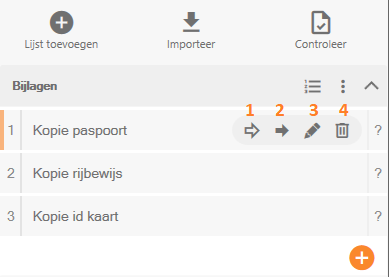In der Multifunktionsleiste von LegalWord wird die Schaltfläche Anhänge verwendet, um eine Liste mit vielen Anhangsarten zu erstellen. Von der Liste aus können Querverweise und eine Zusammenfassung der Anhänge in das entsprechende Dokument eingefügt werden.

Anlagenliste erstellen (neu)
Klicken Sie auf die Schaltfläche " Anhängen" . Der Bildschirm "Anhänge" mit dem einleitenden Text wird auf der linken Seite des Bildschirms geöffnet. Klicken Sie auf die Schaltfläche Neue Liste, füllen Sie die Felder im angezeigten Fenster aus und klicken Sie auf OK, um das Fenster zu schließen und die Liste zu erstellen.
| Name | den Text, der über der Zusammenfassung erscheinen soll |
| Layout | die Formatierung von Querverweisen und Zusammenfassungen, meist standardmäßig |
| Text | Querverweis der Text, der vor der Querverweisnummer stehen sollte |
Lassen Sie die fortlaufende Nummerierung eingeschaltet, wenn die Nummern der Anhänge fortlaufend sein müssen.
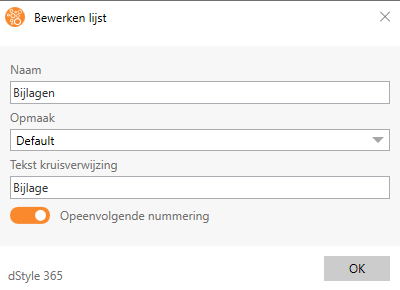
Der Bildschirm zum Hinzufügen von Anhängen zur Liste wird geöffnet. Neben der Liste, die Sie gerade erstellt haben, befinden sich drei Schaltflächen.
- Einfügen der Zusammenfassung in das Dokument
- Bearbeiten oder löschen Sie die Liste oder stellen Sie die Reihenfolge der Anhänge in der Liste so ein, wie sie im Dokument sind.
- Anhänge in der Liste anzeigen oder ausblenden
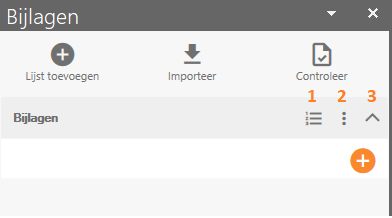
Liste der Anhänge importieren
Klicken Sie auf die Schaltfläche Importieren oder klicken Sie auf die Schaltfläche Importieren im Einführungsbildschirm der Anlage.
Wählen Sie das Dokument aus, in dem zuvor eine Anlagenliste erstellt wurde. Geben Sie dann an, was die Software tun soll, wenn der Listenname im aktuellen Dokument bereits vorhanden ist und wenn es Artikel mit der gleichen Beschreibung gibt. Klicken Sie auf OK, um das Fenster zu schließen und die Liste in das aktive Dokument zu importieren.
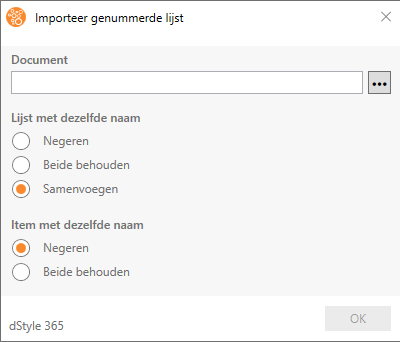
Hinzufügen von Anhängen zu einer Liste
Klicken Sie auf der rechten Seite des Anhangsbildschirms auf die runde orangefarbene Schaltfläche mit dem Pluszeichen, um der Liste Anhänge hinzuzufügen. Der Bildschirm zum Hinzufügen einer neuen Anlage wird angezeigt. Füllen Sie die Felder im angezeigten Fenster aus und klicken Sie auf OK, um das Fenster zu schließen und die Anlage zur Liste hinzuzufügen.
| Name | eine kurze Beschreibung der Anlage |
| Alias | ein beliebiger Alias (optional, der dem Querverweis oder der Zusammenfassung hinzugefügt wird) |
| Nummer | die Nummer des Anhangs, wird automatisch ermittelt, wenn die Option "fortlaufende Nummerierung" eingeschaltet ist |
| Standort | Einem Anhang kann eine Datei angehängt sein; dieses Feld ermöglicht die Suche nach dieser Datei (der Pfad zur Datei kann optional dem Querverweis oder der Zusammenfassung hinzugefügt werden) |
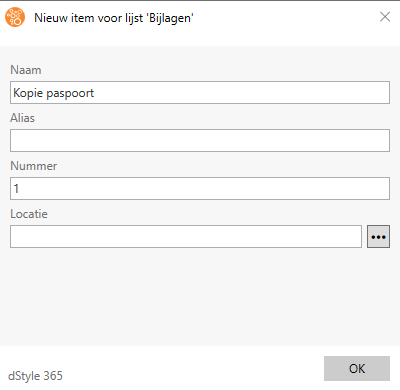
Auf diese Weise können Sie während der Erstellung des Dokuments oder in einem Durchgang eine unbegrenzte Anzahl von Anhängen in die Liste aufnehmen.
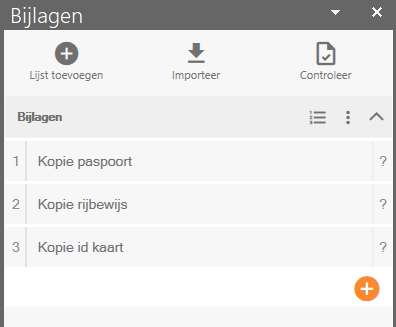
Wenn ein Anhang in der Liste enthalten ist, kann das Dokument mit einem Querverweis auf den Anhang versehen werden und eine Zusammenfassung aller Anhänge kann dem Dokument hinzugefügt werden. Die Querverweise und die Zusammenfassung sind mit der Liste verknüpft und ändern sich daher automatisch, wenn in der Liste etwas geändert wird. Wenn ein Anhang hinzugefügt oder gelöscht wird, wird die Zusammenfassung automatisch aktualisiert. Und wenn sich die Nummer eines Anhangs ändert, ändert sich automatisch auch der Querverweis auf diesen Anhang.
Einfügen und/oder Bearbeiten eines Querverweises
Platzieren Sie den Cursor im Dokument an der Stelle, an der Sie den Querverweis haben möchten. Fahren Sie mit der Maus über den gewünschten Anhang im Anhangsfenster, um die zu einem Anhang gehörenden Schaltflächen sichtbar zu machen.
- Einfügen eines kurzen Querverweises (standardmäßig der Querverweistext und die Nummer)
- Einfügen eines langen Querverweises (standardmäßig der Querverweistext, die Nummer und die Beschreibung der Anlage)
- Ändern Sie die Beschreibung, den Alias, die Nummer oder den Pfad des Anhangs
- Löschen Sie den Anhang
Rechts neben den Anhängen auf dem Bildschirm befindet sich ein ? Wenn ein Querverweis auf die Anlage gemacht wird und Sie prüfen wollen, ob die Stelle dieses Querverweises im Dokument mit der Stelle in der Liste übereinstimmt, können Sie die Schaltfläche Prüfen verwenden. Diese Schaltfläche zeigt die Position des Querverweises im Dokument an der Stelle des ? an und gibt eine Meldung aus, wenn es Probleme gibt.
Der Text, der vor der Nummer in einem Querverweis erscheint, ist der Text, der bei der Erstellung der Liste unter Querverweistext eingegeben wurde. Dies kann über die Schaltfläche mit den 3 Punkten (rechts neben der Schaltfläche Zusammenfassung) geändert werden.
Eine Zusammenfassung veröffentlichen
Setzen Sie den Cursor an die Stelle im Dokument, an der Sie die Zusammenfassung einfügen möchten, und klicken Sie auf die Schaltfläche Zusammenfassung einfügen. Standardmäßig enthält die Zusammenfassung die Nummern und Beschreibungen der Anhänge. Der Titel der Zusammenfassung ist der Name der Liste. Sie wird bei der Erstellung der Liste ausgefüllt und kann über die Schaltfläche mit den 3 Punkten (rechts neben der Schaltfläche für die Zusammenfassung) geändert werden.